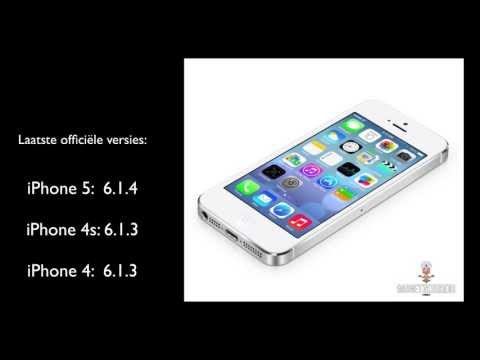
Inhoud
Als u een van de vele gebruikers bent die de bètaversie van iOS 7 of iOS 7 GM hebben geïnstalleerd om de nieuwe iOS 7-functies vóór de publieke versie van vandaag uit te proberen, kunt u niet eenvoudig controleren op een iOS 7-update en uitstappen van de bèta of de iOS 7 GM.
Gelukkig is upgraden van de iOS 7-bèta naar de openbare iOS 7-release eenvoudig en kun je zelfs het lange proces van herstel vermijden.
Het proces kan iets langer duren dan de gemiddelde update-tijd van iOS 7, maar het zal veel sneller zijn dan een volledige restore uitvoeren. Het upgraden van een iOS 7-bèta naar de openbare versie is nodig voor gebruikers die niet op de iOS 7 GM zijn, omdat eerdere bèta's verlopen. De iOS 7 GM vervalt niet, maar gebruikers willen misschien toch upgraden om op de officiële release te komen, vooral als ze geen echte ontwikkelaar zijn.
Als u een normale gebruiker bent, volg dan deze iOS 7 Upgrade-handleiding voor een gemakkelijkere ervaring.
Lezen: iOS 7 Releasetijd: wanneer de iOS 7-download te verwachten
Hoe te upgraden van de iOS 7 Beta naar iOS 7 Finale
Het eerste dat u moet doen, is de officiële iOS 7-download voor uw iPad, iPhone of iPod touch. Als u een officiële iOS-ontwikkelaar bent, gaat u naar het iOS Developer Center waar Apple de downloadlinks naar iOS 7 publiceert en begint met downloaden.
Als je de GM gratis hebt geïnstalleerd of $ 7 of $ 8 hebt betaald om de iOS 7-bèta te proberen via een site zoals IMZDL of anderen, moet je de iOS 7-downloadkoppeling zelf vinden. Het is meestal gemakkelijker om de laatste iOS 7-downloadrelatie te krijgen dan die van een bèta, dus verwacht vandaag een overvloed aan iOS 7-downloadopties, vandaag of in de toekomst.
1. Download de officiële versie van iOS 7 .ipsw.
2. Sluit uw iPhone of iPad aan op een computer en open iTunes.
3. Voer een back-up uit op de computer om veilig te zijn.
4. Klik in iTunes op de iPhone-optie in de rechterbovenhoek en wanneer u de opties Herstellen en Upgrade ziet, bevindt u zich op het juiste scherm.

Met deze stap wordt u geüpgraded naar de officiële iOS 7-releaseversie.
5. Nu speciale klik op Controleren op update. Om dit te doen,
- Alt / optie op Mac wanneer u op Controleren op update klikt.
- Op Windows,houd Shift ingedrukt wanneer je klikt op 'Check for Update'.
6. Blader naar de iOS 7-download je bent net klaar en klik op het .ipsw-bestand.
7. Laat de iOS 7-upgrade compleet zijn en je zou op de officiële iOS 7-versie moeten zijn zonder de noodzaak van een langdurig herstel.


